BIOS SETUP
Hướng dẫn cơ bản về đặt ngày giờ hệ thống và thiết bị khởi động
Để bắt đầu cho công việc khắc phục sự cố và thao tác liên quan đến hệ thống phần mềm thì việc Setup BIOS là điều cần thiết. Sau đây là hướng dẫn một cách cơ bản về Setup BIOS. Do điều kiện không cho phép nên chúng tôi chỉ có thể giới thiệu cho các bạn chủng loại BIOS thông dụng nhất. Đối với các trường hợp sử dụng những loại BIOS khác thì bạn cũng có thể làm tương tự.
1 - Kích hoạt BIOS SETUP và thay đổi ngày giờ hệ thống:
Để kích hoạt BIOS SETUP ở máy tính để bàn, thông thường bạn nhấn phím DEL (nháy liên tục để không bị lỡ) ngay từ lúc bắt đầu bật máy tính - Đối với một số loại Mainboard trong các máy tính nhập khẩu nguyên chiếc như DELL, IBM, HP,... thì nút tắt để kích hoạt BIOS SETUP khác nhau. Khi kích hoạt thành công thì trên màn hình sẽ hiển thị ra bảng sau:
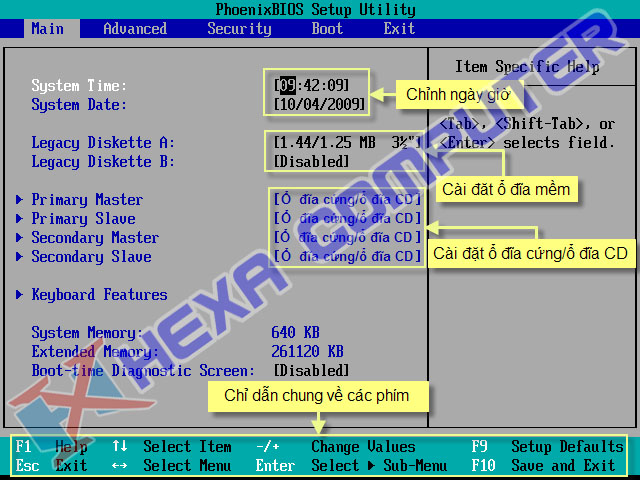
- Để chỉnh ngày giờ, bạn sử dụng phím di chuyển 4 chiều để đưa con trỏ đến mục ngày giờ. Sau đó sử dụng phím "+" và "-" để thay đổi các mục, sử dụng phím "TAB" để đưa con trỏ đến mục tiếp theo.
- Trong mục "Cài đặt ổ đĩa cứng/ổ đĩa CD" thì thông thường BIOS tự động nhận ra chủng loại và thông số chính của ổ đĩa cứng/ổ đĩa CD. Do đó bạn không nên điều chỉnh các thông số trong mục này.
- Chỉ dẫn chung về các phím tắt:
| F1: Trợ giúp | -/+: Thay đổi các giá trị |
| Esc: Thoát | Enter: Chọn mục phụ |
| ↔: Lựa chọn mục chính | F9: Đưa về chế độ cài đặt mặc định |
| ↕: Lựa chọn danh mục | F10: Lưu những cài đặt mới rồi thoát BIOS Setup |
2 - Thay đổi thứ tự khởi động của các thiết bị lưu trữ dữ liệu:
Bạn sử dụng phím dịch chuyển sang ngang đến mục "Boot". Trên màn hình sẽ hiển thị như sau:
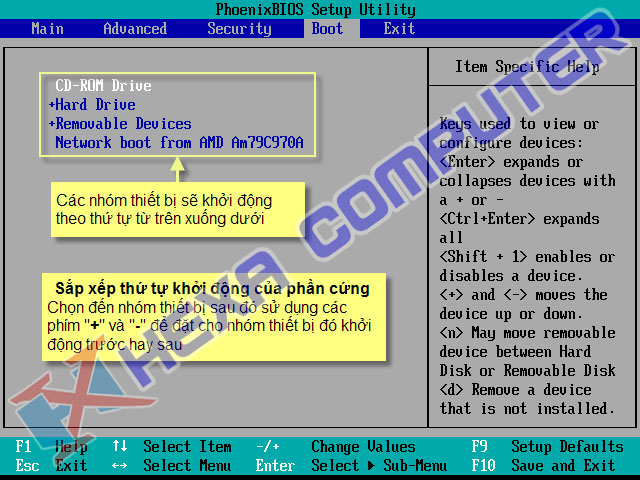
Tại đây bạn sử dụng các phím "↑" và "↓" để chọn đến thiết bị mà bạn muốn đổi thứ tự. Sau đó bạn nhấn phím "+" để đưa thiết bị đó lên trên danh sách (khởi động trước), ngược lại nhấn phím "-" để đưa thiết bị đó xuống dưới danh sách. Thông thường khi cài đặt hệ điều hành và thực hiện những việc liên quan đến hệ thống (như tạo, thay đổi dung lượng của phân vùng ổ đĩa cứng, sao lưu, phục hồi hệ điều hành,...) thì cho ổ đĩa CD khởi động đầu tiên. Còn trong khi máy hoạt động bình thường thì cho ổ đĩa cứng khởi động trước.
3 - Lưu lại - hủy bỏ những cài đặt trong BIOS và thoát khỏi BIOS SETUP:
Sau khi đã hoàn tất những thay đổi trong BIOS Setup thì bạn sử dụng phím dịch chuyển sang ngang chọn đến mục "Exit". Tại đây có các chọn lựa về lưu và thoát khỏi BIOS Setup. Màn hình sẽ hiển thị như sau:

Bạn sử dụng các phím "↑" và "↓" để chọn đến mục định chọn. Sau đó nhấn "ENTER" để kích hoạt. Sau khi bạn nhấn "ENTER" để chọn thì trên màn hình sẽ xuất hiện hộp thoại để xác nhận yêu cầu của bạn:

Bạn chọn "YES" để đồng ý với thực hiện, chọn "NO" để hủy bỏ.
KẾT THÚC BIOS SETUP!
CHÚ Ý:
Trong BIOS SETUP có rất nhiều mục can thiệp sâu hơn vào hệ thống liên quan đến Mainboard, CPU, RAM,... Chúng tôi không thể trình bày tường tận được những phần đó. Nếu bạn muốn cài đặt sâu hơn nữa vào hệ thống thì các bạn nên tham khảo ở những người đã có kinh nghiệm hoặc các đơn vị chuyên trách để có được hiệu quả tốt nhất.
Nhóm Kỹ thuật HEXA - Biên tập
Các tin mới hơn:
Các tin đã đưa:
Liên hệ
0351 858 9999
Liên hệ

Tin tức tổng hợp
- Chương trình khuyến mãi Giấy Xương Giang
- Chương trình khuyến mãi Sổ ghi chép các loại
- Chương trình khuyến mãi: Chào xuân 2013 - "Mua 10 tặng 1"
- Hoa hậu Ngọc Trinh: 'Mọi người quá khắt khe với tôi'
- Vẻ đẹp bị lãng quên trên “Con đường thiên lý”...
- Lễ tưởng niệm thảm họa động đất sóng thần Nhật Bản
- Vàng giảm giá, vác bao tải tiền đi mua